Engine ошибка – Системная ошибка Engine.exe: как исправить
Системная ошибка Engine.exe: как исправить
Мы уже не раз рассматривали разного рода системные ошибки, с которыми могут сталкиваться пользователи Windows. И сегодня мы поговорим о системной ошибке Engine.exe. В статье будет приведено несколько способов, которые позволят ее устранить.
Engina.exe – это системный исполняемый файл, который напрямую связан с работой ОС Windows. Как правило, ошибка с данным файлом возникает в том случае, если на компьютере поселился вирус, который нарушил работу системы (или на компьютере было выполнено некорректное удаление вируса).
Как устранить системную ошибку Engine.exe
1. Выполните сканирование системы антивирусом
Запустите свой антивирус и запустите процедуру глубокого сканирования системы на наличие различных угроз. Также для этих целей можно воспользоваться бесплатной лечащей утилитой Dr.Web CureIt. Найденные угрозы обязательно устраните.
2. Выполните сканирование системы на наличие ошибок
В ОС Windows есть встроенный инструмент для выявления и устранения проблем в работе системы, который запускается через командную строку.
Для этого откройте «Пуск», в строке поиска введите «cmd», а затем щелкните по результату правой кнопкой мыши и перейдите к пункту «Запустить от имени Администратора». Если вы владелец Windows 10, то сразу щелкните по кнопке «Пуск» правой кнопкой мыши и перейдите к пункту «Командная строка (Администратор)».
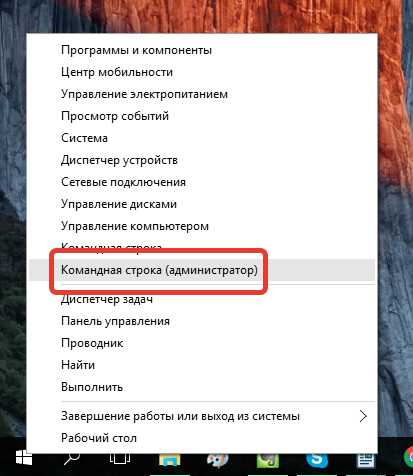
В открывшемся окне терминала введите следующего вида команду:
sfc /scannow
Начнется сканирование системы, которое займет некоторое время. Во время сканирования старайтесь по минимуму использовать компьютер, чтобы не давать на него сильную нагрузку.
По окончании сканирования все обнаруженные проблемы будут устранены и, вполне возможно, что ошибка Enjine.exe исчезнет.
3. Произведите восстановление системы
Если ни первый, ни второй способы не принесли должного результата, то стоит обратиться к помощи функции восстановления системы.
На случай возникновения неполадок в работе Windows, разработчики предусмотрели специальную функцию, позволяющую выбрать точку возврата и вернуть работу системы именно к выбранной дате. При этом пользовательские файлы (документы, музыка, видео и пр.) затронуты не будут.
Чтобы приступить к восстановлению системы, откройте меню «Панель управления», а затем в правом верхнем углу установите режим просмотра «Мелкие значки». Откройте раздел «Восстановление».
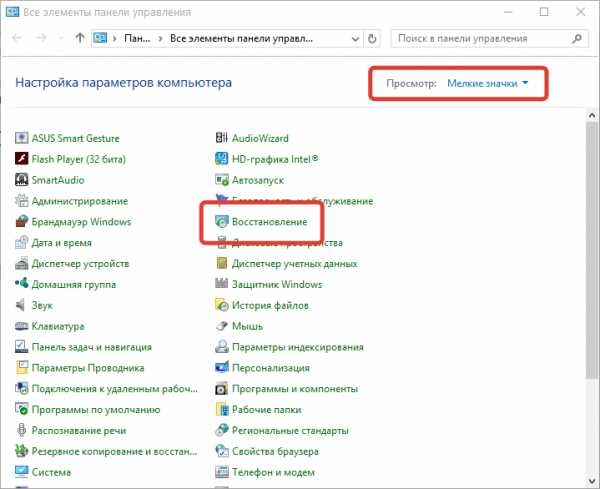
В новом окне перейдите к пункту «Запуск восстановления системы».
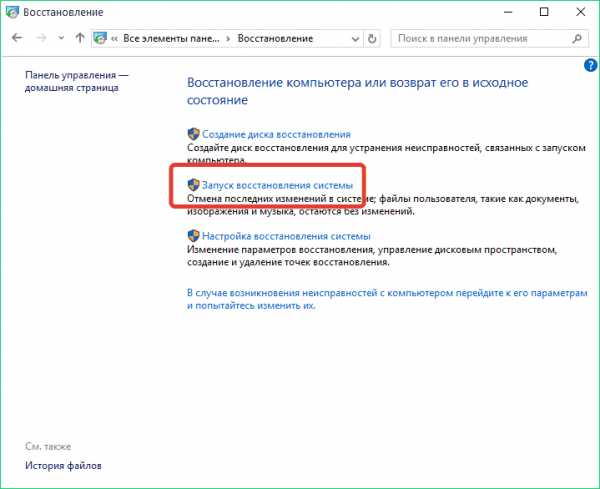
Выберите подходящую точку отката. Система начнет процедуру восстановления, по окончании которой компьютер будет перезагружен.
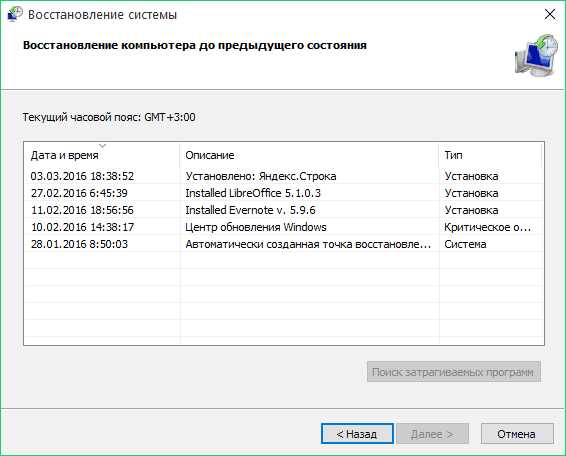
Как правило, это основные способы устранения проблемы. Если вам они так и не смогли помочь, то, возможно, стоит задуматься о переустановке Windows.
public-pc.com
Как исправить системную ошибку Engine.exe
Engine.exe — это системный файл операционной системы Windows. В таких файлах, с расширением «.exe», в программном коде прописан план действий для операционной системы. Когда вы вручную открываете приложение, то запускается автоматический процесс выполнения пунктов по списку. Файлы с расширением «.exe» имеют большое значение, так как без них не обходится ни одно установленное приложение.

Из-за чего появляется ошибка при открывании exe-шных файлов
Из-за того, что файлы «.exe» присутствуют на компьютерах в большом количестве, а стирание ехе-шника сделает невозможным использование программы, обычно вредоносное программное обеспечение попадает на ваше устройство именно под видом исполняемых файлов, таких как engine.exe. Эти вирусы постоянно рассылаются посредством спама либо через небезопасные страницы интернета. После активации вирусной программы на вашем компьютере может произойти поражение вирусом системных файлов и программ, вследствие чего работоспособность устройства будет нарушена. Исходя из вышесказанного, необходимо обязательно проверять исполняемые файлы специальными антивирусными программами.
Когда возникают сбои запуска исполняемых файлов?
В большинстве случаев сбои при открывании exe-шных файлов происходят во время включения устройства, запуска приложения или вызова функций, таких как Print.
Все эти проблемы появляются, когда открываемая программа вызывает Engine.exe. Такое возможно при инсталляции программного обеспечения, при включении или выключении компьютера и даже при инсталляции оболочки Windows. Чтобы разобраться с ошибкой Engine.exe, нужно понимать причину её появления, поэтому важно следить, когда именно выскакивает ошибка.
Основные причины проблем с Engine.exe
В целом можно классифицировать все причины возникновения проблем с Engine.exe по трём принципам:
- они спровоцированы обращением к удалённым или неработающим файлам;
- приложение ссылается на повреждённые файлы кэша;
- устройство заражено вирусами, на которые ссылается программа.
Рассмотрим причины возникновения проблем с Engine.exe более детально. Ошибки бывают в таких случаях:
- Присутствуют битые файлы кэша операционной системы, которые контактируют с engine.exe. Например, файлы Third-Party Software.
- Устройство заражено вирусами, нанёсшими вред Engine.exe и файлам Third-Party Software.
- Стороннее приложение специально или случайно уничтожило файлы Engine.exe.
- Стороннее приложение и Third-Party Software конфликтуют из-за несоответствия параметров.
- При инсталляции ПО для Third-Party Software произошёл сбой и работа программы была прекращена.
ВАЖНО. Наша редакция не советует искать engine.exe на посторонних сайтах. Как правило, подобные ресурсы распространяют вирусное ПО, которое может нанести непоправимый вред вашему компьютеру. Самый надёжный вариант — получить файл с официального сайта разработчика, компании Freegamepick. Мы приводим все способы в последовательности от самого непритязательного до наиболее замысловатого, поэтому рекомендуем вам выполнять все действия в порядке, предложенном нами — это позволит вам быстро найти причину сбоя и оперативно её удалить.
Устраняем проблему с Engine.exe. Пошаговая инструкция
- Чистим кэш, влияющий на работу Third-Party Software. В реестре операционной системы сохраняется адрес файла. При перемещении файла или удалении случается, что файл кэша остаётся без изменений, то есть при попытке найти файл возникает ошибка из-за неправильного пути. Советуем воздержаться от попыток исправить кэш операционной системы самостоятельно. Даже самые незначительные изменения способны нанести критический урон работоспособности системы, и ваш компьютер просто перестанет работать.
Рекомендуем использовать специальные утилиты по работе с файлами реестра, например, WinThruster. WinThruster проверяет реестр операционной системы на наличие ошибок и исправляет нарушения. Кроме кода 0x80072EE7, устраняются любые другие найденные баги (пустые папки, неработающие ссылки и т. п.). - Удобство использования WinThruster в том, что в процессе внесения изменений в реестр программа периодически сохраняет рабочие изменения, поэтому в случае повреждения файлов вы всегда можете откатить систему к рабочему варианту.
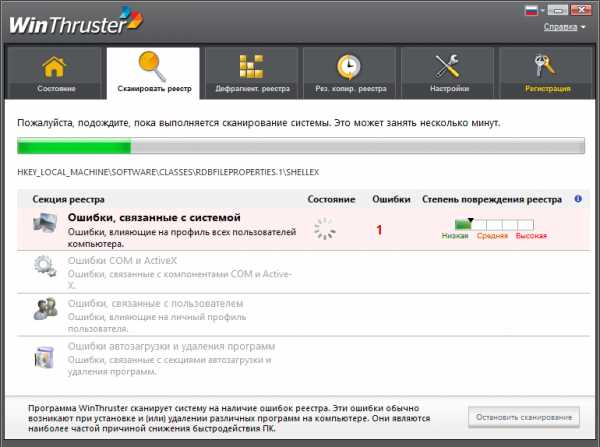
Окно программы WinThruster
- Выполняем проверку компьютера антивирусами. Здесь всё просто. Если вы ещё не используете антивирусную программу, настоятельно рекомендуем скачать последнюю версию любой антивирусной программы и включить постоянную защиту от вирусов. Следуйте инструкциям, чтобы просканировать ваше устройство и удалить вредоносное ПО.
- Убираем мусор из системы. Во время работы операционная система сохраняет огромное число временных файлов, которые впоследствии сильно засоряют память и замедляют работу компьютера.
Существует родная программа в ОС Windows для удаления мусора — Cleanmgr. Открываем командную строку, пишем command, потом держим клавиши Ctrl+Shift и нажимаем Ввод. В новом окошке нажимаем «Да», пишем cleanmgr. После нажатия Enter программа автоматически находит ненужные файлы, вам остаётся только выбрать из списка те, что вы точно хотите удалить, и система будет очищена.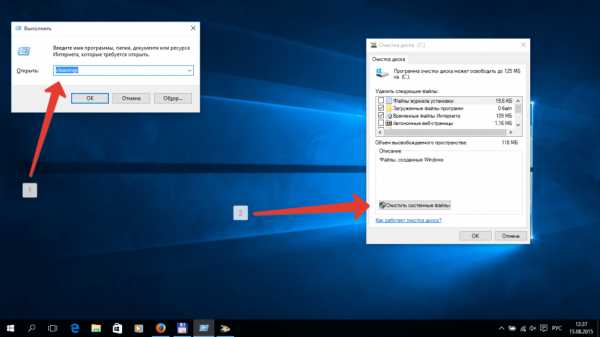
Запуск программы Cleanmgr
- Ищем свежие версии драйверов. Проблема с Engine.exe бывает следствием установки некорректных или устаревших драйверов. С целью обновления драйверов проще всего скачать специальную утилиту, например DriverDoc. Следуйте инструкциям программы, и обновление произойдёт в автоматическом режиме.
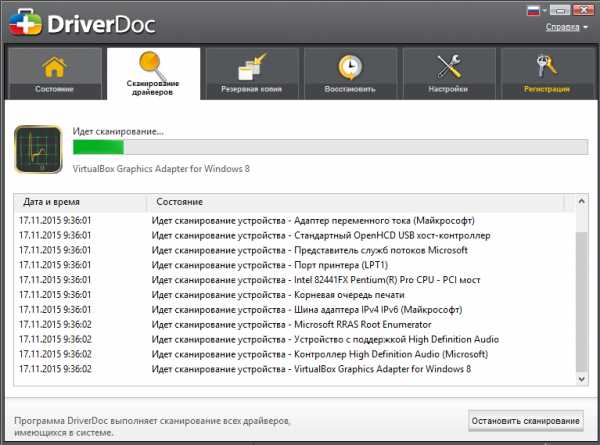
Окно программы DriverDoc
- Восстановление последней работоспособной конфигурации Windows. Если вы сохраняли точку восстановления операционной системы, то можете откатить конфигурацию Windows к вашему сохранённому работоспособному варианту. Для этого можно воспользоваться встроенным мастером восстановления системы или любой специализированной утилитой.
- Переустановка программы Third-Party Software. Рассмотрим порядок действий на примере Windows 7 или Vista:
- Заходим в Панель управления через меню Пуск, далее кликаем Программы, Программы и компоненты.
- Кликаем на строку Third-Party Software в колонке Имя и выбираем пункт Удалить в самом верху окошка.
- Далее, откроется мастер удаления программ.
- После деинсталляции заходите на сайт разработчика Freegamepick.сом и устанавливайте программу заново, следуя инструкциям.
- Сканируем ОС на наличие проблем. Для этого в командной строке набираем слово command и, удерживая кнопки Ctrl и Shift, нажимаем Ввод. Соглашаемся со всплывающим окном, в поле для ввода текста прописываем «sfc /scannow», после чего снова нажимаем Ввод. Таким образом, мы запустили программу поиска системных проблем, которая в автоматическом режиме постарается их исправить.
- Обновляем Windows и сопутствующие программы. В некоторых случаях чтобы устранить ошибку Engine.exe достаточно обновления системы. Чтобы выяснить, есть ли обновлённые релизы нужных программ, открываем командную строку и вводим update, нажимаем Ввод. Программа ищет возможные варианты. Если они найдены, устанавливаем.
- Переустановка ОС. В случае если все вышеперечисленные способы оказались бессильны, остаётся последний радикальный метод — переустановка Windows. Чтобы не потерять важные файлы, мы рекомендуем сделать резервную копию диска.
Заключение
Причин появления ошибки Engine.exe довольно много, поэтому важно следить, какие именно действия спровоцировали ошибку. Тогда можно подобрать конкретный способ и устранить проблему. Если вы не смогли определить причину, то мы рекомендуем следовать нашим инструкциям от начала до конца — это самый простой способ найти решение.
nastroyvse.ru
Системная ошибка Engine.exe — что делать и как исправить
Engine.exe — один из важнейших управляющих файлов операционной системы Windows. Его повреждение грозит появлению разнообразных сбоев в самых неожиданных ситуациях: при запуске операционки, попытке использования различных приложений и так далее.
Если возникла системная ошибка Engine.exe, то владельцу ПК следует оперативно вмешаться, так как дальнейшее промедление может привести к тому, что через какое-то время использовать ОС станет совершенно невозможно и повысится вероятность потери личных данных.
Основные причины возникновения ошибки Engine.exe
Практически всегда первопричиной проявления подобной системной ошибки является появление и деятельность одного из многочисленных вирусов, который пользователь мог неосторожно занести на свое оборудование.

Проблема заключается еще и в том, что вредоносная программа не только повреждает данный файл, но и постепенно поражает и другие элементы операционки. В итоге, начинаются проблемы:
- Не работает то или иное приложение;
- При запуске нужных программ неожиданно возникает сообщение, что прекращена работа приложения;
- Становится затруднительно правильно осуществить вход или выход из системы, и так далее.
В общем, срочно необходимо приступать к лечению.
Исправление ситуации (подробная инструкция)
Существует три основных метода исправить ошибку Engine.exe. Первый из них заключается в запуске очень хорошего и обязательно актуально антивирусника, который обязан полноценно проверить ОС на наличие заражений.
Второй этап лечения — поиск и исправление системных ошибок:
- Нажать кнопку «Пуск» и перейти в поисковую строку.
- Ввести команду «cmd».
- ОС предложит ссылку на запуск командной строки.
- Необходимо кликнуть правой кнопочкой мыши по ссылочной иконке.
- Из предложенного списка выбрать возможность запуска с правами администратора.
- После этого остается только ввести новый приказ «sfc /scannow», подтвердить свои действия и дождаться окончания сканирования.
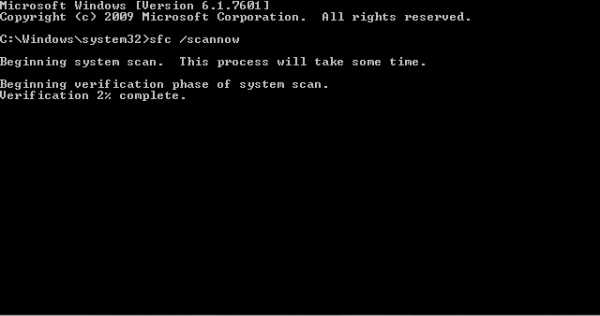
Последний вариант действий заключается в попытке восстановить ОС до предыдущего нормального состояния. К сожалению, он подходит только тем юзерам, которые не забывают периодически создавать точки восстановления. Если подобная существует, то необходимо сделать следующее:
- Через кнопку «Пуск» перейти в «Панель управления».
- В правом верхнем углы выставить вариант просмотра на «мелкие значки».
- В предложенном списке кликнуть на «Восстановление».
- Откроется очередное окошко с несколькими предложениями дальнейших действие. Естественно, необходимо остановиться на том, который предлагает запуск требуемой процедуры.
- Остается только кликнуть на желаемой точке восстановления и подождать окончания запущенного процесса.

В любом случае, даже если ни один из предложенных выше вариантов не помог исправить ситуацию с Engine.exe, то всегда остается самый действенным метод, который может гарантировать требуемый результат. Понятно, что он заключается в полной переустановке используемой операционной системы.
helpmyos.ru
как удалить и исправить проблему
 С возникновением криптовалюты, у разработчиков вирусного программного обеспечения появился новый способ заработка. Они начали использовать зараженные компьютеры с целью «майнинга биткойнов», иначе говоря, эксплуатацию чужих ресурсов для собственного заработка. Одним из вирусов, который относится к данному классу, является engine.exe. Он на компьютере «жертвы» производит сложные вычисления, для выполнения которых задействуются ресурсы компьютера – оперативная память, центральный процессор, видеокарта и другие. Результатом вычислений является криптовалюта, которая с компьютера «жертвы» отправляется на сервера «хозяина» вируса.
С возникновением криптовалюты, у разработчиков вирусного программного обеспечения появился новый способ заработка. Они начали использовать зараженные компьютеры с целью «майнинга биткойнов», иначе говоря, эксплуатацию чужих ресурсов для собственного заработка. Одним из вирусов, который относится к данному классу, является engine.exe. Он на компьютере «жертвы» производит сложные вычисления, для выполнения которых задействуются ресурсы компьютера – оперативная память, центральный процессор, видеокарта и другие. Результатом вычислений является криптовалюта, которая с компьютера «жертвы» отправляется на сервера «хозяина» вируса.
Если процесс engine.exe работает в системе, его необходимо как можно скорее завершить, а вместе с тем и удалить файлы, которые отвечают за его запуск. В рамках статьи мы рассмотрим способ, как удалить engine.exe правильно.
Как проявляется себя вирус engine.exe
Если на компьютере запущен вирусный процесс engine.exe, производительность системы снизится в разы. Даже обычный интерфейс Windows может тормозить из-за вируса, который отнимает огромное количество ресурсов. При этом многие антивирусные программы игнорируют присутствие процесса в системе. Среди явных признаков действия engine.exe можно выделить:
- Наличие данного процесса в списке процессов в «Диспетчере задач». При этом он отнимает большое количество ресурсов компьютера – загружает диск, память, ЦПУ;
- У компьютера имеются проблемы с приемом и отдачей информации через сеть. Связано это с тем, что вирус engine.exe передает данные на сервера своих «хозяев», из-за чего интернет используется активно, даже когда пользователь не производит с ним никаких действий;
- Во время работы Windows время от времени возникает системная ошибка «Программа engine.exe не работает». Стоит отметить, что данный симптом проявляется только в тех ситуациях, когда антивирусное программное обеспечение борется с вредоносным ПО, поэтому возникать он может не всегда.
Возможны различные модификации вируса, который приводит к работе процесса engine.exe в системе. Из-за этого симптомы также могут отличаться.
Как удалить engine.exe с компьютера
Чтобы удалить вирусный процесс engine.exe, рекомендуем последовательно выполнить действия, описанные ниже:
- Запустите «Диспетчер задач». Для этого нажмите Ctrl+Alt+Del и выберите соответствующий пункт. Если открылась компактная версия утилиты, перейдите в полнофункциональную, нажав в нижней части окна кнопку «Больше»;
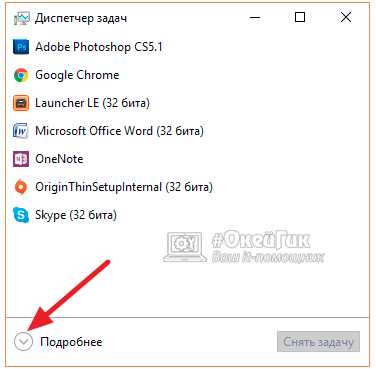
- На вкладке «Процессы» отыщите вирусный процесс engine.exe и нажмите на него правой кнопкой. Во всплывающем меню выберите пункт «Свойства»;

- Посмотрите путь расположения исполняемого файла и запомните его;
- Далее перезагрузите компьютер в безопасном режиме;
- Пройдите в директорию, обозначенную в свойствах процесса engine. Чаще всего это директория:
[Системный диск] – [Пользователи] – [имя пользователя] - AppData - Roaming - [папка зловреда]
В зависимости от версии вируса engine.exe, название папки с ним может отличаться (чаще всего это x11 или x13).
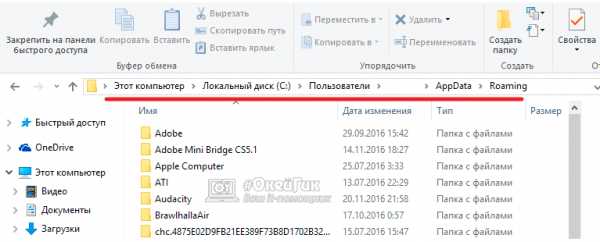
- Убедитесь, что в папке находится файл cppredistx86.exe и удалите его, а также удалите всю папку;
- Далее нажмите на клавиатуре сочетание клавиш Windows+R и пропишите команду regedit;
- Проследуйте по пути:
HKEY_CURRENT_USER - SOFTWARE - Microsoft - Windows - CurrentVersion - Run
- В наличии среди параметров будет Microsoft Visual C++ 2010. Под компонентом операционной системы скрывается вирус. Нажмите на данный параметр правой кнопкой мыши и выберите пункт «Удалить»;
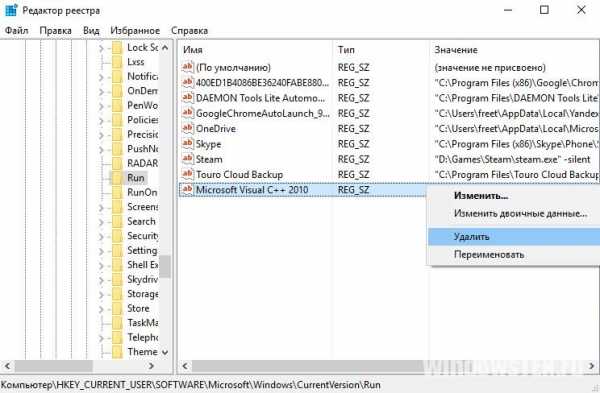
- Далее перезагрузите компьютер в обычном режиме.
Также мы рекомендуем после удаления с компьютера вируса engine.exe по описанной выше инструкции, провести проверку PC на наличие Malware и Adware угроз. Часто вирус engine.exe загружает из интернета дополнительные вирусы, которые могут сохраниться на компьютере после его удаления. Проделайте следующие действия:
- Загрузите и установите из интернета (с официальных сайтов разработчиков) программы AdwCleaner и CCleaner;
- Далее запустите приложение AdwCleaner и нажмите кнопку «Сканировать». По окончанию проверки удалите все найденные заражения при помощи кнопки «Очистить»;

- Следом запустите приложение CCleaner и перейдите в раздел «Реестр». Нажмите «Поиск проблем», а после анализа нажмите «Исправить».
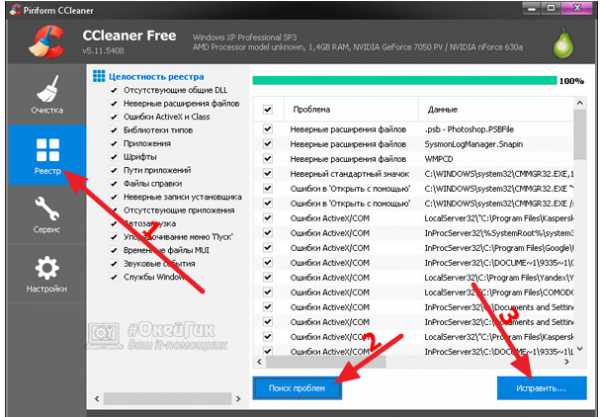
Результатом выполнения описанных выше действий станет удаление вируса engine.exe, а также Malware и Adware угроз.
Как вирус engine.exe попадает на компьютер
Чаще всего вирусы, которые занимаются производством биткойков на компьютере «жертвы», попадают на него через загруженные «бесплатные» игры и приложения.
Устанавливая игры и программы, загруженные с торрент-трекера, никогда не отключайте антивирус. Часто подобные приложения отказываются устанавливаться, если антивирус не отключен. В такой ситуации рекомендуем вам действовать исключительно на свой страх и риск. Отключая антивирус, вы «даете зеленый свет» вирусу engine.exe, который может являться частью устанавливаемой программы или игры.
Загрузка…okeygeek.ru
Engine.exe. Системная ошибка. Как исправить сбой в разных ситуациях?
Известно, что сбои программного типа в Windows-системах являются настоящей головной болью для пользователей. Сейчас речь пойдет об одном из самых главных компонентов системы – службе Engine.exe. Системная ошибка такого типа может возникать вследствие множества причин. Рассмотрим самые основные.
Как считается, сбой этого типа сопоставлен главному компоненту самой операционной системы, а именно – файлу старта. Если разобраться, сам английский термин «engine» в самом широком понимании можно трактовать, как «устройство или механизм запуска».
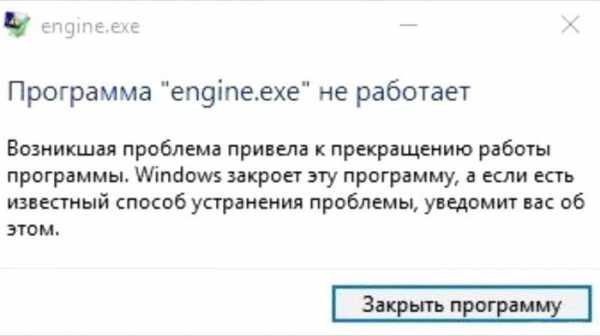
Проблема со службой Engine.exe (системная ошибка) может проявляться исключительно в случаях возникновения повреждения системных компонентов вследствие сбоев системного диска или, что еще хуже, по причине воздействия вирусов и вредоносных исполняемых кодов.
Engine.exe. Системная ошибка. Как исправить?
Для начала в качестве простейшего метода устранения сбоя можно предложить обычное восстановление системы до работоспособного состояния, что можно сделать либо из соответствующего раздела «Панели управления», либо из меню, вызываемого клавишей F8 при старте системы. Но это помогает не всегда, и проблема со службой Engine.exe (системная ошибка) остается.
В таком случае придется применять другие методы. Некоторые пользователи пытаются применить свое решение для сбоя компонента Engine.exe (системная ошибка). Как удалить службу? Да никак. И вообще, делать этого не рекомендуется, поскольку вся система слетит. Такая постановка вопроса применима разве что к вирусам (если это действительно угроза).

Для устранения нужно использовать какую-нибудь мощную портативную утилиту наподобие KVRT или Dr. Web CureIt!, но лучше загрузиться с диска Kaspersky Rescue Disk еще до старта ОС, установив приоритет загрузки с оптического носителя в BIOS, а затем проверить систему с использованием углубленного анализа.
Если вирусы обнаружены не будут, значит проблема состоит именно в ошибках системного раздела или в отсутствующих компонентах, на которые ссылается служба при запуске системы. Если загрузка ОС возможна, можно провести проверку диска из ее среды. В противном случае следует использовать любой загрузочный диск (установочный дистрибутив или тот же LiveCD), где в основном меню выбрать командную строку (как правило, это сочетание Shift + F10) и уже оттуда запустить команду sfc /scannow, после чего произойдет восстановление необходимых системных компонентов. На крайний случай, если уж вообще ничего не помогает, следует использовать команды проверки или перезаписи загрузочного сектора.

Итог
В принципе, проблема сама по себе проблемой-то и не является. Достаточно просканировать винчестер на предмет отсутствующих системных компонентов и убедиться в отсутствии вирусов. При условии возможности загрузки дополнительным средством может стать утилита DLL Suite, которая загружает недостающие библиотеки, но в этом случае потребуется доступ к интернету. Иногда может помочь и небольшая программа под названием Microsoft Fix It!, которая призвана исправлять достаточно большое количество проблем в Windows-системах.
fb.ru
Ошибка Engine Error в CS:GO — как исправить
Уже не одно поколение геймеров пытается стать лучшими на разных локациях Counter Strike. Но главным противником оказывается в большей степени не игрок с чужой команды, а постоянные ошибки, баги и сбои. Легендарный шутер получил довольно хорошее продолжение в лице CS:GO, однако, проблемы во многом так и остались. Одной из самых распространенных ошибок стала «Engine Error: Your graphics hardware does not support all features», возникающая при запуске игры через Steam. Мы постараемся дать советы по исправлению сбоя.
Причины ошибки «Engine Error»
Именно при запуске CS:GO многие ловят ошибку «Engine Error». Это, в основном, связанно с графической составляющей ПК, которая не может исполнить все функции CMS, требуемые для игры. Некоторые параметры видео, по разным причинам, перестают отвечать необходимым требованиям для слаженной работы с ПК.
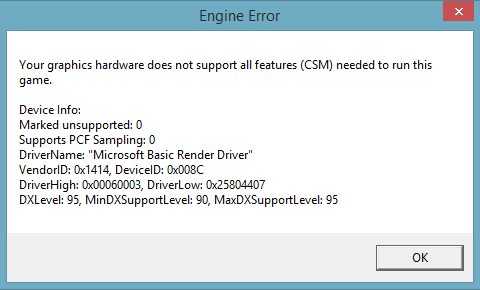 Ошибка «Engine Error» в CS:GO
Ошибка «Engine Error» в CS:GOТакой сбой очень характерен для тех, кто совершил недавний переход на Windows 10, а она использует стандартные драйвера. Сюда стоит добавить разные менее глобальные внесенные изменения, к примеру, когда инсталлировались новые обновления для вашей системы. Также часто ловят этот баг те, кто пытался разгонять видеокарту.
Что делать при сбое
Все решения проблемы выглядят довольно просто, поэтому не пытайтесь усложнять процесс. В первую очередь возьмем для рассмотрения наиболее действенные варианты. Сразу отбросим различные псевдорешения с загрузкой dll-библиотек — такие советы часто предлагают в сети. Пробуйте следовать списку по порядку.
Проверка игры
Откат драйверов до стабильной версии
Не помогло, тогда пробуем откатить драйвера к той версии, которая работала с КС:ГО:
- Для этого проходим также в Диспетчер, кликаем по видеокарте, после чего откроются Свойства.
- Там переходим во вкладку Драйвера и жмем по опции Обновить.
- Далее в меню выбираем второй пункт — «Поиск драйверов на компьютере», а дальше кликаем по «Выбор из уже установленных». В открывшемся списке выделяем старую версию (ориентируйтесь по дате) и жмем далее для установки.
 Устанавливаем совместимый с игрой драйвер
Устанавливаем совместимый с игрой драйвер
Вот наглядная видео-инструкция по этому решению.
Другие советы
Проверяем Windows
Заключение
Переход на Windows 10 принес много разочарований, а КС:ГО входит в их число. Именно данное обновление массово создало ошибку. Есть два выхода из ситуации: играть с видеонастройками Windows 10 или вернуться к 7, 8 версии. Надеюсь наши советы помогли исправить ошибку Engine Error в CS:GO, если да, тогда просьба указать в комментариях, какие именно.
vr-boom.ru
Ошибка Engine Error: как исправить в CS:GO?
CS:GO — это один из самых популярных командных шутеров современности, в который играют миллионы геймеров по всему миру. Естественно, если эта игра не запускается на вашем компьютере, вам будет не очень приятно. Ведь такое количество людей играют без особых проблем, а у вас появляется какая-нибудь ошибка, такая как та, о которой пойдет речь в данной статье, то есть Engine Error.

Как исправить CS:GO при возникновении подобной ошибки? Именно об этом мы сегодня подробно и поговорим. Дело в том, что очень многие пользователи сталкиваются с подобной проблемой, поэтому существует необходимость в поиске ее быстрого и эффективного решения. Так что сейчас вы узнаете, как исправить Engine Error в CS:GO.
Драйвера видеокарты
Первое, о чем вам нужно позаботиться, – это драйвера вашей видеокарты. Если вы хотите понять, как исправить Engine Error в CS:GO, то вам нужно обратить внимание на текст, который написан после названия ошибки. Если вы не разбираетесь в английском языке, то знайте: там вам рассказывается о том, что ваша видеокарта не поддерживает некоторые графические функции игры. Соответственно, проблема заключается именно в видеокарте. И решается эта проблема в первую очередь скачиванием и установкой самой новой версии драйверов для вашей карты с официального сайта ее производителя. Когда вы это сделаете, проблема должна исчезнуть.

Также вам стоит обратить внимание на установку бета-версий и экспериментальных драйверов. Если вы сделали нечто подобное, пытаясь разогнать свою карту или провести какую-либо оптимизацию, то вам стоит удалить драйвера, а затем установить последнюю стабильную официальную полную версию с сайта производителя. Это самый простой и распространенный способ того, как исправить Engine Error в CS:GO. Однако существуют и другие варианты.
Проверка кэша игры
Зачастую, когда у вас вылетает CS:GO, вам могут посоветовать проверить кэш игры в клиенте «Стим». Если вы играете в этот шутер через «Стим», то проверка кэша может также помочь вам с проблемой, описываемой в данной статье. Вам необходимо зайти в библиотеку имеющихся у вас игр, найти там «Контру», после чего кликнуть по ней правой кнопкой мыши и перейти в настройки. Там вы сможете выбрать пункт, позволяющий вам проверить кэш.  Это процедура, которая занимает не так много времени, но при этом она сверяет все файлы в вашем клиенте игры с тем, какими они должны быть на самом деле, в результате исправляя все проблемы, если находит несоответствия. Это может вам помочь и с данной ошибкой.
Это процедура, которая занимает не так много времени, но при этом она сверяет все файлы в вашем клиенте игры с тем, какими они должны быть на самом деле, в результате исправляя все проблемы, если находит несоответствия. Это может вам помочь и с данной ошибкой.
Другие варианты решения
Теперь, когда вы знаете, что означает Engine Error в CS:GO, вы можете постараться разобраться с этой неприятной проблемой. Если же вам не помог ни один из приведенных выше вариантов, то существуют и другие решения. Например, вы можете снизить графические настройки, не заходя в игру, посредством настроек «Стим», задав меньшее разрешение экрана, так как чаще всего именно в разрешении экрана и кроется проблема. Также вы можете обратить внимание на внешние факторы, такие как антивирус, потому что он может блокировать некоторые важные файлы игры. То же самое касается и «файервола», а также других программ, которые могут воздействовать на файлы этой игры.
fb.ru